
Comment faire la mise en miroir de l’écran Samsung sur un PC ou un téléviseur ? Facilement résolu

Samsung domine actuellement le marché des appareils mobiles. Malheureusement, la petite taille de l’écran d’un téléphone Samsung peut ne pas vous permettre d’en profiter pleinement lorsque vous regardez des vidéos, jouez à des jeux vidéo ou apprenez. Le secret est de faire la mise en miroir de l’écran Samsung sur un appareil avec un grand écran, comme un téléviseur ou un ordinateur portable. Imaginez le plaisir d’afficher vos photos et de regarder vos vidéos préférées sur un grand écran dans le confort de votre maison. Le plaisir est sûrement époustouflant.
Comment mettre en miroir l’écran sur Samsung ? Ce guide complet vous éclairera sur la façon de diffuser facilement l'écran de votre téléphone Samsung sur un téléviseur ou un PC. Apprenez-en plus à ce sujet et comment cela peut vous aider.
La duplication d'écran est une fonctionnalité qui vous permet de refléter ce qui est affiché sur l'écran de votre téléphone sur un grand téléviseur ou un ordinateur ; Ce que votre téléphone affiche sur son écran se reflète sur l’écran plus grand. Par exemple, lorsque vous ouvrez une application sur votre téléphone, le même contenu d’application est reflété sur un téléviseur ou un ordinateur.
Les appareils Samsung, mais les autres téléphones, permettent de mettre en miroir leur écran sur un grand écran. Il est plus facile de partager des présentations, de regarder des vidéos et de partager des photos avec d’autres personnes. Si vous avez un appareil Samsung Galaxy, vous pouvez utiliser la fonction Smart View pour dupliquer l’écran.
Oui, vous pouvez mettre en miroir l’écran Samsung sur un ordinateur ou un téléviseur sans problème. De nos jours, la plupart des smartphones sont équipés de la fonction de mise en miroir de leurs écrans. Sur certains appareils Samsung Galaxy, il existe une fonction intégrée appelée Smart View qui permet à quiconque de partager des fichiers comme de la musique et des photos sur le téléviseur.
Grâce à la fonction de capture d'écran intégrée, vous pouvez afficher le contenu de votre téléphone sur une plate-forme plus grande comme un téléviseur. Mais si votre appareil ne dispose pas de cette fonctionnalité, les applications tierces peuvent s'avérer utiles.
De plus, avec un adaptateur et des câbles compatibles. il est possible de connecter votre appareil Samsung à n’importe quel téléviseur ou ordinateur.
Pour faire la mise en miroir de l'écran Samsung sur un ordinateur portable ou un téléviseur, vous pouvez opter pour une connexion sans fil avec Wi-Fi ou, si vous souhaitez une option encore plus sécurisée, opter pour la voie filaire avec un câble USB. Lisez la suite pour tout savoir sur ces moyens incroyables.
Pour ceux qui recherchent un moyen simple et pratique de connecter leur écran Samsung à un ordinateur, il existe la meilleure façon de s’y prendre.
Screen Mirror App est une application professionnelle qui vous permet de diffuser l’écran de votre téléphone sur le PC. Il prend en charge à la fois Android et iOS. Ainsi, vous pouvez gérer librement votre appareil Android sur un PC. Vous pourrez également contrôler le téléphone avec juste une souris et un clavier. De cette façon, vous pourrez jouer à des jeux sur le PC. Parfois, lorsque vous obtenez un score plus élevé, vous pouvez prendre des captures d’écran car cela permet aux utilisateurs d’enregistrer leurs téléphones ou de prendre des captures d’écran tout en jouant.
Principales caractéristiques de l’application Screen Mirror :
Suivez ces étapes pour mettre en miroir l’écran de Samsung sur PC :
01Installez cette application sur le PC. Lancez-le et assurez-vous que votre appareil Samsung et votre PC sont connectés au même réseau, puis sélectionnez « Android Mirror ».

02Choisissez « Connexion WiFi » et connectez Samsung au PC avec le même réseau Wi-Fi. Ensuite, téléchargez l’application de mise en miroir sur votre appareil Samsung et appuyez sur « Détecter » pour établir la connexion.

03 L'écran de Samsung sera mis en miroir sur le PC. Vous pouvez maintenant commencer à contrôler votre appareil.

Il existe de nombreuses façons de mettre en miroir l’écran de Samsung sur un téléviseur. Vous pouvez utiliser des applications tierces ou la fonctionnalité native de Samsung, Smart View. Lisez clairement pour savoir comment mettre en miroir l’écran de Samsung sur votre téléviseur.
Samsung Smart View est une fonction intégrée qui permet aux utilisateurs de mettre en miroir leurs appareils sur des téléviseurs intelligents. Aucune application supplémentaire ou installation fastidieuse n'est nécessaire - utilisez simplement la fonction intégrée de l'appareil. Il s’agit d’une méthode plus pratique que les applications tierces, car certaines applications peuvent être difficiles à configurer et peuvent entraîner des problèmes de retard.
Cependant, seuls les appareils Galaxy les plus récents de Samsung disposent de cette fonctionnalité. Les modèles plus anciens peuvent ne pas avoir cette fonctionnalité. En suivant ces étapes faciles, vous pourrez utiliser SmartView pour la mise en miroir de l’écran Samsung :
Étape 1 : Ouvrez l’onglet Samsung et connectez-le à votre Wi-Fi.
Étape 2 : Accédez aux paramètres de votre téléviseur en appuyant sur l’onglet Menu de la télécommande.
Étape 3 : Allez maintenant dans « Réseau » et cliquez sur « Paramètres » dans l’onglet Réseau. Assurez-vous que les deux appareils sont connectés à un réseau Wi-Fi similaire.
Étape 4 : Retournez sur votre tablette et localisez la fonction Smart View. Pour ce faire, il vous suffit de faire défiler le centre de contrôle ou le menu de notification depuis le haut de votre écran.
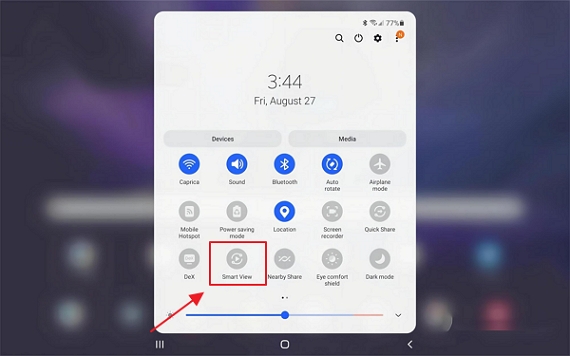
Étape 5 : Cliquez sur « Smart View » et laissez-le rechercher votre téléviseur Samsung. Une fois localisé, sélectionnez le nom exact de votre téléviseur.
Étape 6 : Si vous avez un modèle de 2011 à 2013, vous verrez une fenêtre contextuelle demandant l’autorisation. Choisissez « Commencer maintenant ».
Étape 7 : Si votre modèle date de 2014 à 2015, il vous sera demandé d’entrer un code à 4 chiffres à l’écran pour continuer. Une fois la connexion établie, votre tablette Samsung commencera à afficher son écran sur le téléviseur.
Si vous souhaitez mettre en miroir l’écran de votre Samsung sur votre téléviseur facilement et commodément, LetsView est l’outil parfait. L'outil offre une connexion transparente et ne coûte pas un centime. Mieux encore, cette application est livrée avec des outils exclusifs que vous pouvez utiliser pour améliorer votre expérience de mise en miroir.
Les outils sont livrés avec un éventail de fonctionnalités, telles qu’un bouton d’enregistrement d’écran pour capturer ce que vous mettez en miroir ou en tant qu’enregistreur ordinaire. Cela facilite votre travail. De plus, vous pouvez prendre des captures d’écran en un clic et utiliser des outils de peinture pour prendre des notes rapides. Voici comment faire la mise en miroir de l’écran Samsung sur votre téléviseur avec LetsView :
1. Localisez l'application « LetsView » sur le PlayStore et le fournisseur d'applications de votre téléviseur, puis installez-la.
2. Ensuite, ouvrez l’application et assurez-vous de connecter les deux appareils au même réseau.
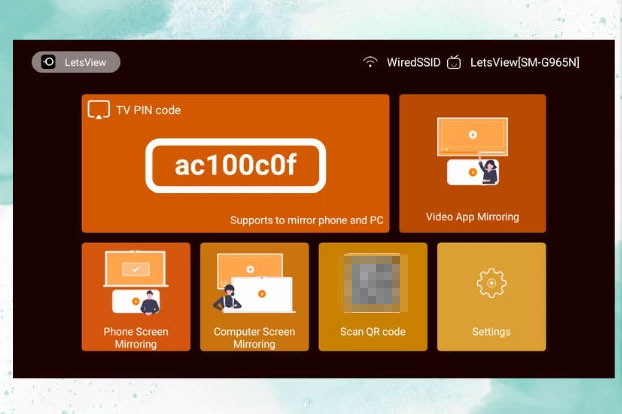
3. Appuyez sur l’icône « astérisques (*) » sur l’appareil Samsung, puis saisissez le code PIN affiché sur le téléviseur. Une fois cela fait, votre téléviseur et votre appareil Samsung seront connectés.
Si vous recherchez une expérience fluide et sans décalage lors de la mise en miroir de l'écran de votre appareil Samsung sur un téléviseur, ApowerMirror est exactement ce qu'il vous faut. Alimentée par une technologie de pointe, cette application puissante garantit des performances de haute qualité lors de son utilisation. Cette application est livrée avec à la fois des fonctionnalités intégrées disponibles sur l’interface et des touches de raccourci pour faciliter l’accès. Par exemple, lorsque vous souhaitez modifier les paramètres en mode Lite, cliquez sur « Ctrl + S ». Pour commencer l’enregistrement, appuyez sur « Ctrl + R » ou prenez un instantané avec les touches « Ctrl + Q ». Pour changer l’orientation de votre écran, il vous suffit d’appuyer sur « Ctrl + Z ». Pour tirer le meilleur parti de cette application, vous trouverez ci-dessous les étapes à suivre pour mettre en miroir l’écran de Samsung sur le téléviseur :
Étape 1 : Tout d’abord, recherchez ApowerMirror et installez-le.
Étape 2 : Lancez ensuite l’application et connectez le téléphone et le téléviseur au même réseau.
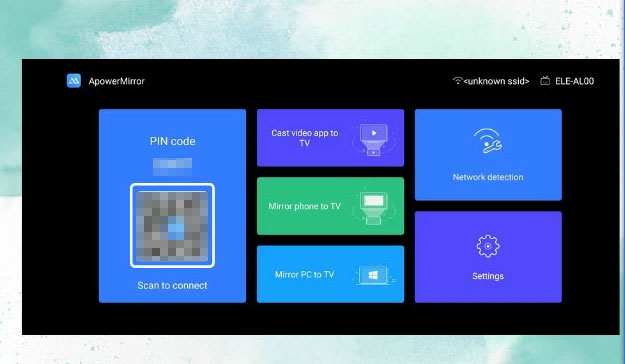
Étape 3 : Enfin, appuyez sur l’icône « Scan » sur le téléphone pour scanner le code QR, puis vous pouvez commencer à mettre en miroir votre appareil.
Une autre excellente façon de faire de la mise en miroir d’écran Samsung est d’utiliser l’application SmartThings . L’application est gratuite et téléchargeable sur Google Play Store. Vous pouvez connecter des lumières, des thermostats et des caméras de sécurité, le tout d’une simple pression sur votre téléphone ou votre tablette. Vous pouvez également configurer l’application et la connecter à votre appareil à Samsung TV et contrôler tous vos appareils intelligents. Simplifiez-vous la vie en téléchargeant l’application Samsung SmartThings dès aujourd’hui. Voici comment :
1. Lancez Play Store sur l’appareil et téléchargez l’application.
2. Ouvrez l’application, connectez-vous au compte ou créez-en un nouveau.
3. Après vous être connecté, cliquez sur le signe (+) dans le coin de votre écran. Choisissez « Appareil » dans le menu. Ensuite, passez à « Par type d’appareil » et appuyez sur TV ; Tous les appareils disponibles s’afficheront et choisiront votre téléviseur. Une fois qu'une nouvelle fenêtre s'ouvre, les appareils disponibles dans votre région s'affichent. Appuyez une fois de plus sur « TV » pour continuer.
4. Lorsque vous voyez la fenêtre contextuelle « Démarrer avec votre téléviseur », appuyez sur « Démarrer », puis choisissez un emplacement et une pièce pour votre téléviseur. Un code PIN s'affiche sur votre téléviseur. Saisissez la même chose dans l’application SmartThings sur votre tablette et appuyez sur TERMINÉ pour terminer.
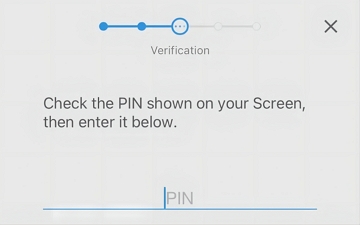
5. Connectez-vous à Internet en saisissant vos informations Wi-Fi et en appuyant sur « Suivant ». Appuyez sur « J’accepte » dans la section des conditions générales. Choisissez le nom du téléviseur, saisissez-le et cliquez sur « Terminé ».
6. Cliquez sur le menu à trois points dans les paramètres de votre téléviseur pour afficher plus d'options. Choisissez « Écran miroir ». Appuyez sur « Démarrer maintenant » dans la fenêtre contextuelle. Lorsque votre téléviseur demande l’autorisation d’accéder à l’appareil, autorisez-le en cliquant sur « Autoriser ». Vous êtes prêt maintenant et vous pouvez profiter de l'utilisation des appareils.
HDMI (High Definition Multimedia Interface) est une interface audio/vidéo qui permet une transmission vidéo et audio numérique de haute qualité dans un seul câble. Il est couramment utilisé pour connecter des appareils tels que des téléviseurs HD, des décodeurs, des lecteurs Blu-ray et des ordinateurs les uns aux autres.
Les câbles HDMI offrent une résolution plus élevée que les câbles analogiques traditionnels, ce qui permet d’obtenir des visuels étonnants et un son net. Ils sont également rétrocompatibles avec les appareils et les formats plus anciens, vous pouvez donc les utiliser pour vous connecter à n’importe quel appareil doté d’un port HDMI. Avec le bon matériel, vous pouvez même utiliser des câbles HDMI pour regarder des films HD sur votre téléviseur ou votre écran d’ordinateur.
En outre, vous pouvez l’utiliser pour mettre en miroir facilement des appareils Samsung sur un PC. Voici comment :
1. Utilisez le câble HDMI pour connecter le téléphone Samsung au téléviseur
Pour connecter votre Samsung au téléviseur, il suffit de brancher une extrémité du câble HDMI sur le téléviseur et d’insérer le câble de type C dans le téléphone.
2. Modifiez les paramètres du téléviseur
Pour vous assurer que votre téléviseur est connecté au bon câble HDMI, réglez son mode Télévision à l’aide de la télécommande.
3. Paramètres du téléphone
Le téléphone reconnaîtra la connexion et commencera immédiatement à dupliquer le téléviseur. Si ce n'est pas le cas, rendez-vous dans les « Paramètres » de votre téléphone et sélectionnez « Connexions », puis allez dans « Plus de paramètres de connexion ».
4. Mettez l’écran en miroir
Choisissez maintenant « Screen Mirroring » sous l’option HDMI pour diffuser l’écran de votre mobile directement sur votre téléviseur.
C'est tout sur la façon de mettre en miroir l'écran sur les appareils Samsung. Que vous soyez un technicien expérimenté ou un novice, ces méthodes devraient vous aider à connecter un appareil Samsung à un PC ou à un ordinateur. La méthode la plus pratique et la plus simple consiste à utiliser l’application Sreen Mirror, un outil professionnel qui vous permettra de mettre en miroir l’écran de Samsung sur PC. Il offre une connexion sécurisée et un affichage haute définition, vous offrant une expérience utilisateur extraordinaire. De plus, vous bénéficierez d’une expérience de streaming sans faille et sans décalage. Ses fonctionnalités avancées vous permettent de contrôler facilement votre appareil à partir du PC.
Articles connexes :
Mise en miroir de l’écran pour les appareils mobiles Huawei : Écran Huawei à diffusion rapide
Mise en miroir d’écran facile de Xiaomi sur PC - Guide complet [Mise à jour]
Meilleure application de mise en miroir d’écran pour Android sur PC
Comment mettre en miroir l’écran d’un iPhone sur un téléviseur Samsung de 4 manières différentes ?
Les 7 meilleures façons de mettre en miroir facilement un iPhone sur un iPad [Dernier tutoriel]

 Miroir d’écran
Miroir d’écran
 Comment faire la mise en miroir de l’écran Samsung sur un PC ou un téléviseur ? Facilement résolu
Comment faire la mise en miroir de l’écran Samsung sur un PC ou un téléviseur ? Facilement résolu